
顧客が製品やサービスなどを購入できるように、受け入れられる通貨と支払い方法を設定します。これらの設定は、 電子商取引、 レストラン メニュー、 価格表、 イベント、 寄付ページ、 スケジュール など、価格表示が必要なさまざまなページで利用できます。 予約、およびオンラインコース。
通貨と支払い方法を設定するには:
Web サイト エディターで、 [ページ]をクリックします。
通貨と支払い方法を設定するページを見つけて、 「編集」ボタンをクリックします。 (電子商取引ページで、 「ストア」をクリックします。)
[支払い方法]タブをクリックします ( [電子商取引]ページで、 [設定] 、 [支払い方法]の順にクリックします)。
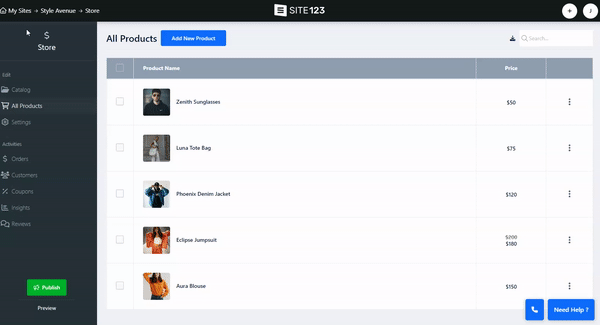
Web サイトの主要通貨を選択します (現地通貨であることを確認してください)。
マルチ通貨を有効にして、顧客がさまざまな通貨を利用できるようにします (支払い方法が選択した通貨をサポートしていることを確認してください)。
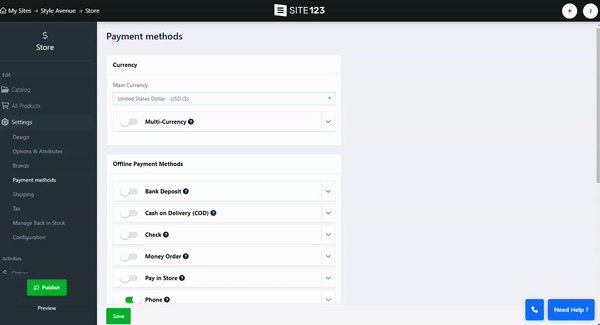
利用可能なオプション (銀行預金、代金引換 (COD)、小切手、郵便為替、店舗で支払う、電話) から好みのオフライン支払い方法を有効にします。
下向きの矢印をクリックして、選択した方法で支払いを完了する方法についての顧客への指示を追加します。注文は作成されますが、支払いはシステム内で処理されないため、顧客がプラットフォームの外で完了する必要があることに注意してください。
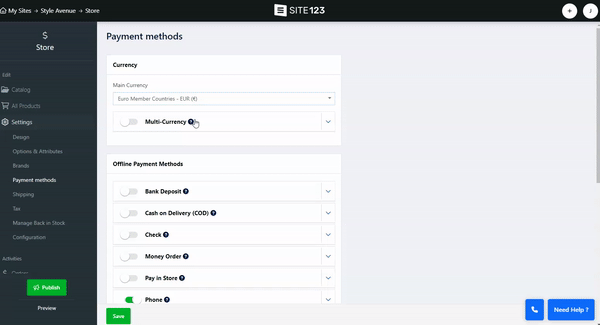
PayPalおよびAmazon Payによるオンライン支払いを受け入れることができます。
PayPal ビジネス電子メール アカウントをお持ちの場合は入力するか、 新しい PayPal ビジネス アカウントを作成します。
Amazon Pay 販売者 ID をお持ちの場合は入力するか、企業向けに新しい Amazon Pay アカウントを作成します。
Web サイトで設定されている通貨と選択したウォレットが同じであることを確認してください (つまり、PayPal が Web サイトで設定されている通貨をサポートしていることを確認してください)。
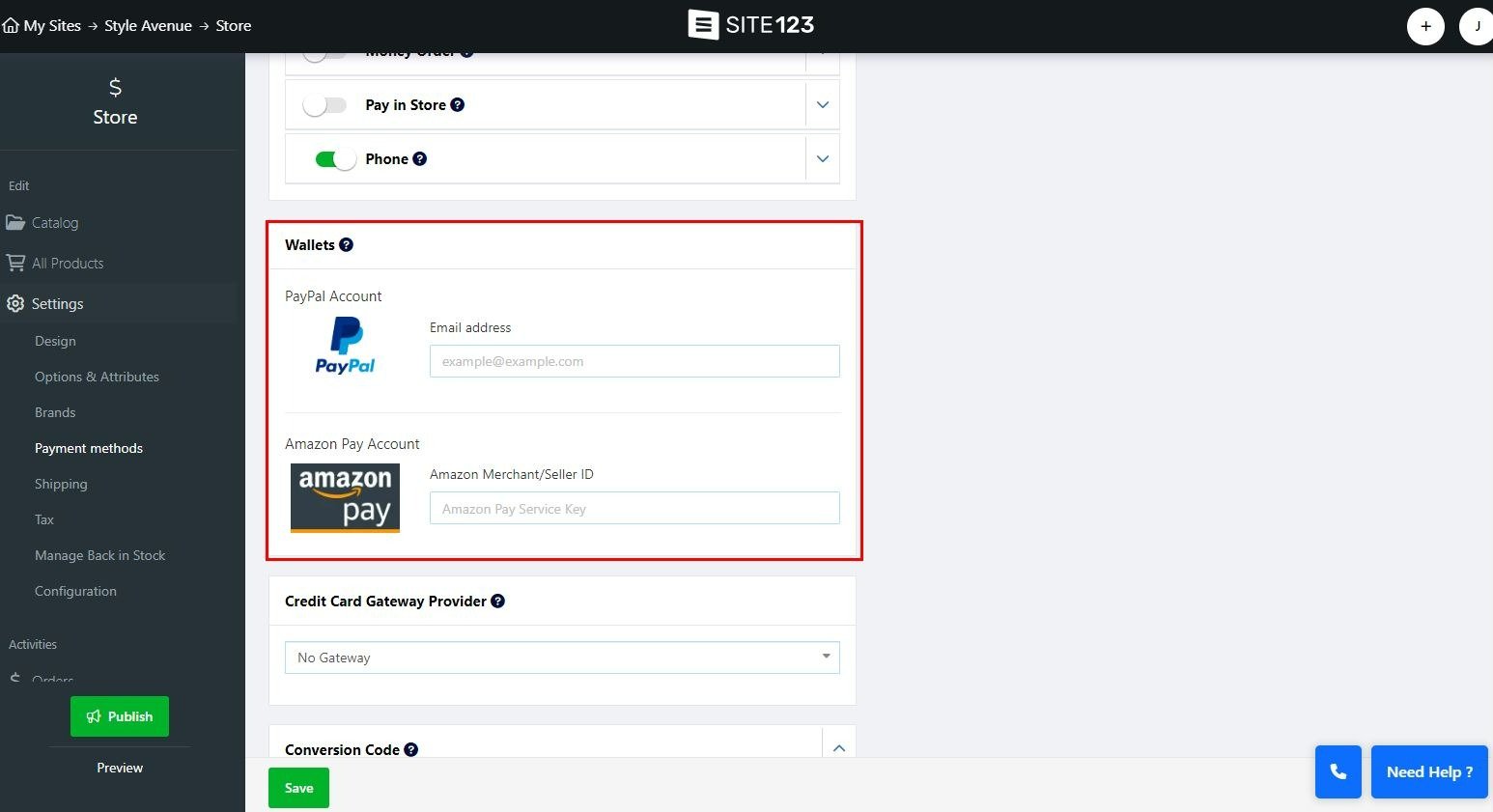
利用可能なゲートウェイ会社 (Stripe、2Checkout、Braintree、Square、Authorize.Net、Worldpay、Opayo、Tranzila、Pelecard、CreditGuard、Cardcom) のいずれかを介してオンライン支払いを受け入れます。
ご希望のゲートウェイ会社を選択し、その会社でアカウントを作成し、 その後 クレジットカードゲートウェイ会社から受け取ったキー/アプリケーションID/ユーザー名/アカウント番号などを入力します。
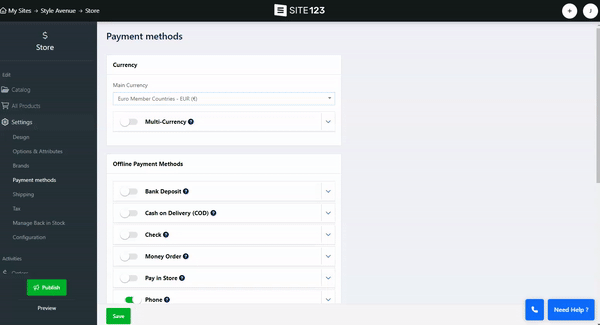
注文の送信時に実行されるスクリプトとコード (Google 変換、Facebook ピクセルなど) を入力します。
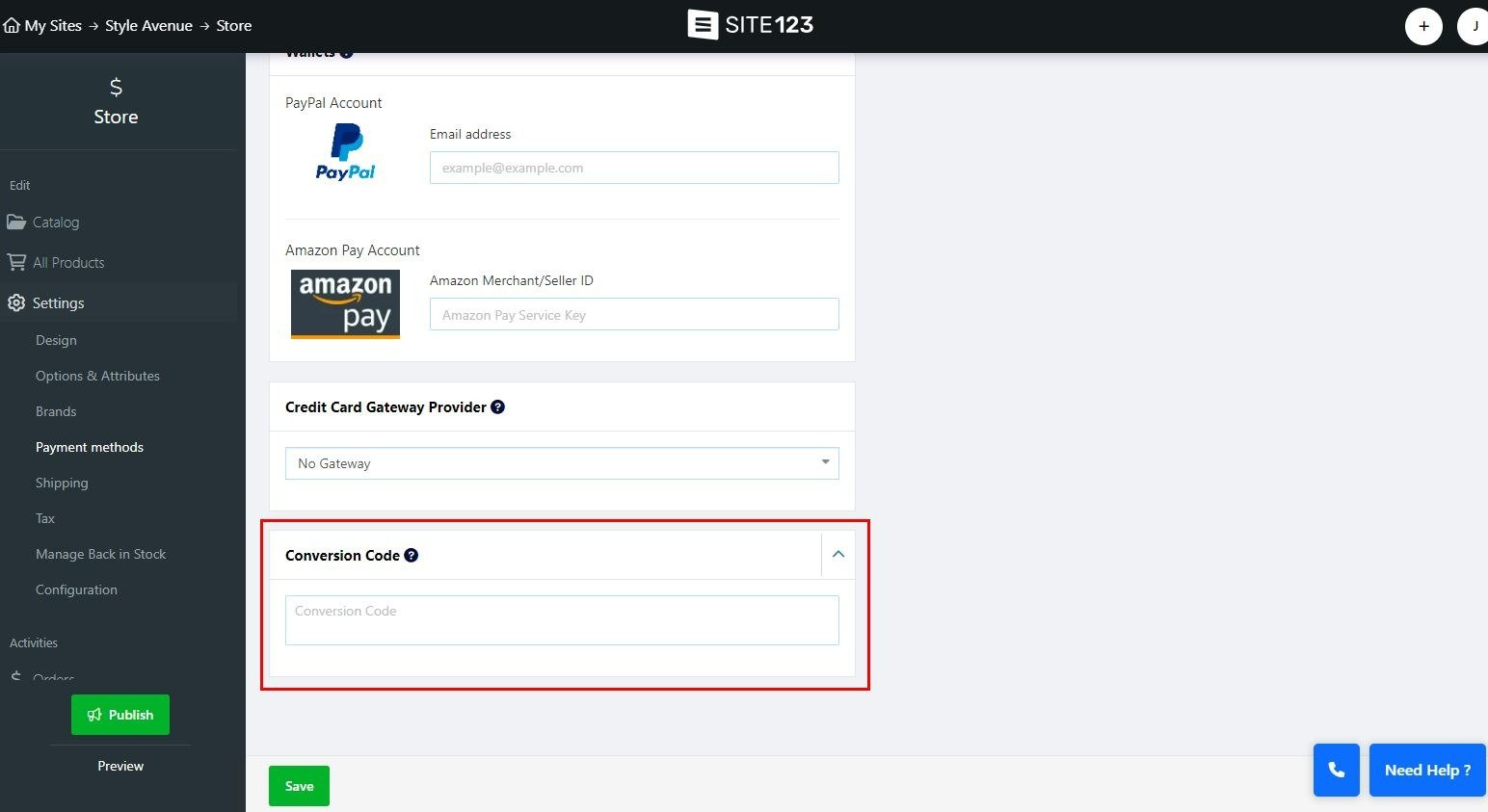
👉 注:プレミアム パッケージごとに異なる支払い方法が利用可能です。